Инструкция часов Aimoto Кнопка Жизни: особенности и правила настройки
Инструкция часов Aimoto предназначенная для настроек, управления и правильной эксплуатации гаджета. Приложением для часов можно пользоваться только через Android. Для Windows Mobile, Windows 7,Windows 10 и прочих ОС оно не доступно.
Технические параметры
p, blockquote 2,0,0,0,0 —>
Часы с геолокацией, датчиком падения, кнопкой SOS и мощной батареей, обеспечивающей время работы до 4 суток. Вход в приложение «Кнопка 911» осуществляется со смартфона на базе Android, откуда можно контролировать не только расположение ребёнка, но и слышать круг его окружения, управлять входящими и исходящими вызовами и осуществлять другой контроль на расстоянии.
p, blockquote 3,0,0,0,0 —>
Технические характеристики часов Aimoto Start
| Характеристика | Значение |
| Размер, тип дисплея | 1,44, сенсор |
| Разрешение экрана | 128*128 |
| Количество и тип СИМ-карты | 1, micro |
| Габариты (Д*Ш*Т) | 40*45*15 мм |
| Емкость АКБ, мАч | 400 |
Основные функции устройства
- GPS/ LBS/ A-GPS с геолокацией/ ГЛОНАСС.
- Кнопка SOS.
- Список доверенных номеров.
- Построение и контроль за геозонами.
- Будильник.
- Текстовые и голосовые сообщения (отправка).
- Шагомер.
- Опция поиска часов.
- Сигнализатор заряда АКБ.
- Фонарик.
Начало работы — как вставить Сим-карту
p, blockquote 4,0,0,0,0 —>
Перед тем, как подключить и начать пользоваться гаджетом, необходимо выполнить предварительную настройку часов «Кнопка жизни». В начале нужно вставить сим-карту формата Nano-sim с подключенным мобильным Интернетом.
- Аккуратно поддеть крышку слота сим-карты.
- Сдвинуть фиксатор туда, куда показывает стрелка.
- Откинуть его.
- Вставить карту в положении, как это изображено на слоте.
- Закрыть фиксатор и сдвинуть его в противоположном открытию направлении.
- Установить крышку.

Как включить и выключить, обозначения меню
p, blockquote 6,0,0,0,0 —>
Настройки часов «Кнопка жизни» позволяет включать гаджет продолжительным удерживанием кнопки «SOS» или делать это дистанционным способом, через приложение Knopka 911. Для этого нужно авторизоваться, перейти в пункт «Команды», затем выбрать действие «Выключение устройства».
p, blockquote 7,0,0,0,0 —>
Для управления, эксплуатации и настроек часов «Кнопка жизни» имеется 4 кнопки:
- Вызова/ SOS/ входа в меню.
- Кнопок управления: «Вперёд», «Назад», «Выход».

Основной экран, кнопка SOS
- Диагональ цветного сенсорного дисплея 1,44.
- В правом верхнем углу отображается уровень заряда АКБ.
- В левом верхнем – уровень сигнала и значок подключенного GPS-трекера.
- В верхней центральной части – время.
- В левом нижнем углу – дата и день недели.
- В правом нижнем – окно с индикатором здоровья.
Нажатие кнопки «SOS» открывает список контактов, которые были заданы в приложении «Кнопка жизни к 911». Выбор нужного происходит клавишами управления. Вызов – через кнопку «SOS».
p, blockquote 10,0,0,0,0 —>
Инструкция часов Aimoto для детей содержит описание многофункциональной кнопки «SOS», которая выполняет несколько команд: голосовой вызов, отправка сообщения, включение/ выключение/ перезагрузка часов. Основополагающей функцией является отправка сигнала СОС, активируется нажатием и удерживанием. Заводские настройки часов «Кнопки жизни» предусматривают сигнал тревоги и автоматические прозвоны на 3 указанных в приложении номера. Громкая связь разговора с ответившим абонентом начинается в автоматическом режиме.
p, blockquote 11,0,0,0,0 —>

Здоровье
p, blockquote 12,0,0,0,0 —>
На экране детских часов имеется отдельное окно, отображающее показания: шагомера, пульса, давления. Подготовка часов к измерению пульса не требуется, функция активируется автоматически. Регулировке подлежит только временной интервал, который задаётся через приложение. Сохранение данных происходит там-же, в диаграммном и цифровом значении. С целью увеличения точности отображаемых данных, рекомендуется выполнить калибровку. Для этого нужно перейти в режим изменения времени и следовать подсказкам системы.
p, blockquote 13,0,0,0,0 —>
После проведения операции улучшается качество получаемых данных, также он решает проблему того, как сбросить заводские измерительные данные. Выполняется следующим образом:
— Измерить текущее давление с помощью медицинского тонометра.
— Внести данные в приложение.
— Запустить цикл калибровки выбором соответствующего пункт меню.
— Дождаться завершения процесса.
p, blockquote 14,0,0,0,0 —>
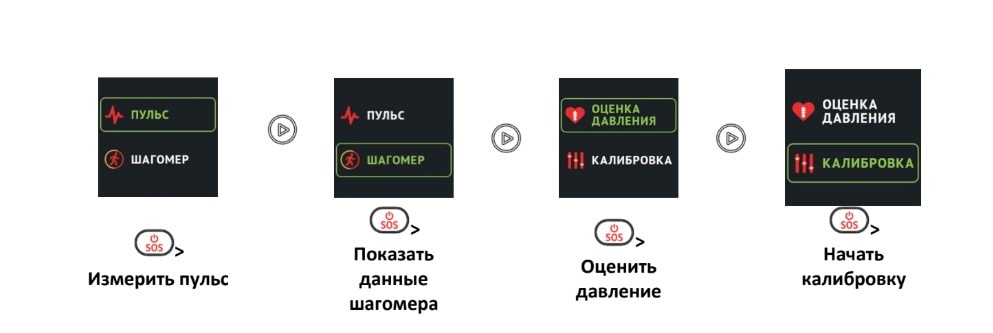
Сообщения
p, blockquote 15,0,0,0,0 —>

Представлено в виде окна отображающего входящие и исходящие голосовые и текстовые сообщения. Включить опцию можно воспользовавшись услугой «Сообщения». Внизу дисплея отображается окно для ввода символов и голосовой информации. Воспроизведение звука осуществляется нажатием на «SOS». Для отправки нужно нажать и удерживать в течение нескольких секунд кнопку выключения.
p, blockquote 16,0,0,0,0 —>
Передача данных возможна при наличии сим-карты с Интернетом.
Звонки, голосовые сообщения
p, blockquote 17,0,0,0,0 —>
Согласно инструкции часов Aimoto, их использование для звонков на все без исключения номера возможно только в случае, если «SOS-номер» и «Доверенные» в приложении остались не заполненными. В случае записи, хотя бы одного контакта, активируется запретная функция, не пропускающая звонки с других (не записанных) номеров.
p, blockquote 18,0,0,0,0 —>
Аналогичные условия касаются и входящих вызовов. Вызов абонента осуществляется нажатием главной кнопки. Сброс или отмена входящего – клавишей «Назад».
p, blockquote 19,1,0,0,0 —>
Чтобы записать и отправить голосовое сообщение, нужно нажать и удерживать кнопку «Назад». Через несколько секунд на экране появится микрофон, который означает активацию режима. После этого отпустить кнопку и проговорить текст голосового сообщения, продолжительность которого не должна превышать 11 секунд.
p, blockquote 20,0,0,0,0 —>
Отправка осуществляется кратковременным нажатием «Назад». При отсутствии действий, текст автоматически пересылается в приложение. Оповещение о входящем отобразится уведомлением на экране. Прослушивание осуществляется нажатием «SOS». Те, которые не были прослушаны сразу, переходят в «Сообщения», где с их содержанием можно ознакомиться в любой момент.
p, blockquote 21,0,0,0,0 —>
Обмен голосовыми сообщениями осуществляется только через приложение, где можно найти записи, не прослушанные вовремя.
Определение местоположения
p, blockquote 22,0,0,0,0 —>
Функция работает только если эксплуатация часов осуществляется с сим-картой, на которой подключен Интернет.
Шагомер
p, blockquote 23,0,0,0,0 —>
Подсчёт пройденных шагов происходит непрерывно, в течение суток. Обновление происходит ровно в полночь, после чего информация сохраняется в приложении, в окне с данными о геолокации. Перед тем, как выключить устройство следует учитывать, что суточные данные шагомера его памяти обнулятся.
Датчик падения
p, blockquote 24,0,0,0,0 —>
Присутствие датчика падения позволяет быть в курсе, когда происходит их резкое изменение в пространстве. В результате происходит срабатывание сигнала SOS, которые должен быть отключен в течение 30 секунд. Выполнить это можно нажатием на любую кнопку. Если этого не произойдёт, интерфейс в автоматизированном режиме осуществляет вызов на все номера, записанные в папке SOS.
Услуга Кнопка Жизни
p, blockquote 25,0,0,0,0 —>
Инструкция часов Aimoto содержит подключение и настройку услуги «Кнопка жизни». После активации пользователь получает доступ к следующим опциям:
- Круглосуточному диспетчерскому центру, аналогу спасательной службы (осуществляет консультацию, вызывает экстренные службы и контролирует их прибытие, оповещает близких родственников).
- Также предоставляется SIM-карта на которой имеется:
— 100 мин. голосовых вызовов.
— 1 Гб Интернета.
— 300 смс.
Возможности приложения Knopka911
p, blockquote 26,0,0,0,0 —>
Мобильное приложение «Кнопка 911» Aimoto Start позволяет отслеживать активность и состояние здоровья человека, который носит часы. Найти его можно в AppStore или GooglePlay или посредством сканирования QR-кода на упаковке.
Регистрация, вход
p, blockquote 27,0,0,0,0 —>
Инструкция часов Aimoto для регистрации в приложении доступна любому пользователю. Для этого нужно ввести адрес электронной почты, на который будет выслан подтверждающий пароль для последующего использования аккаунта.
p, blockquote 28,0,0,0,0 —>

Вход в приложение часов «Кнопка жизни» выполняется вводом почты, указанной при регистрации, а пароля.
p, blockquote 29,0,0,1,0 —>
Чтобы сохранить информацию в памяти гаджета, сделайте пометку «Запомнить меня».
Восстановить доступ
p, blockquote 30,0,0,0,0 —>
Осуществляется нажатием кнопки «Забыли пароль?». В открывшемся окне нужно ввести адрес почты, указанной при регистрации и ждать инструкции пользователю, которой он должен воспользоваться для его восстановления.
Как подключить часы к приложению
p, blockquote 31,0,0,0,0 —>
Для подключения гаджета следует воспользоваться следующей инструкцией к часам Aimoto:
— Найти гаджет в списке устройств по названию.
— Нажать на Aimoto Senior и подключить его.
— Заполнить открывшиеся пункты анкеты: Имя устройства, IMEI и телефонный номер используемой симки.
— Подтвердить правильность введённой информации нажатием «Готово».
Инструкция приложения Knopka911 для часов Aimoto
p, blockquote 32,0,0,0,0 —>
Переход между блоками осуществляется выбором соответствующего пункта меню.
«Где мои»
p, blockquote 33,0,0,0,0 —>
Выводит на карту точки координат подключенных устройств. Отображает все основные данные:
— Имя гаджета.
— Адрес.
— Дата и время последнего обнаружения.
— Уровень заряда АКБ.
— Метод с помощью которого осуществлялась геолокация.
«Сообщения»
p, blockquote 34,0,0,0,0 —>
Здесь осуществляется вывод звука и текстовых сообщений, также осуществляется их отправка.
«Здоровье»
p, blockquote 35,0,0,0,0 —>
Умные часы «Кнопка Жизни Aimoto» отображают ленту активности пользователя:
— Пройденные шаги.
— Пульс.
— Давление.
«Команды»
p, blockquote 36,0,0,0,0 —>
Доступна отправка:
— «Позвонить на браслет».
— «Установка геозон».
— «История перемещений».
— «Напоминание о приёме лекарств».
— «Калибровка».
— «Выключение устройства».
«Меню»
p, blockquote 37,0,0,0,0 —>
Содержит следующие пункты:
— «События».
— «Устройства».
— «Настройки устройства»:
— «SOS-номера» – не более трёх номеров, на которые будет выполнен автоматический дозвон при нажатии кнопки.
— «Доверенные номера»–не более десяти контактов, которые смогут совершать входящий звонок на часы.
— «Мобильные номер часов» — отображение номера, который имеет использующаяся сим-карта.
— «Позиционирование» — периодичность с которой осуществляется координатная геолокация.
— «Измерение пульса» — отображение сердечного ритма пользователя смарт часов Aimoto.
— «Отключение Wi-fi или LBS» (вместе или по отдельности).
— «Настройка параметров здоровья» — пульс, давление и прочая дневная активность.
— «Мой профиль» — настройки имени, изображения, языка приложения.
Ответы на часто задаваемые вопросы
- Перед тем, как настроить дату и время нужно авторизоваться в приложении.
- Окно настройки времени и установки часового пояса находится в главном меню «Часовой пояс и язык».
- Настроить звук (громкость) вызова, будильника и других оповещении можно через настройки приложения.
- Здесь же находятся все основные опции гаджета:
Режим работы.
Отключение LBS.
Отключение Wi-Fi.
Настройки параметров здоровья.
Датчик снятия с руки.
Настройки звука (громкости), даты, времени.
Замены мелодии и заставки экрана на гаджете не предусмотрено.
Советы правильного использования:
— Применять только оригинальный зарядник.
— Соблюдать температуру эксплуатации и хранения.
— Не допускать проникновения внутрь корпуса влаги.
— Зарядить полный заряд перед первой эксплуатацией.
p, blockquote 39,0,0,0,1 —>
При отсутствии синхронизации телефона и часов нужно проверить положительный баланс сим-карты, интернет-соединение или обратиться в службу Технической поддержки компании: +7(495) 984-85-56.
Как настроить умные часы для детей aimoto

Часы
На чтение 7 мин Просмотров 12к. Опубликовано 26.03.2021 Обновлено 07.02.2024
Если вы ищете умные часы для своих детей, возможно, вы слышали о Aimoto. Aimoto — это бренд, специализирующийся на детских умных часах, которые имеют такие функции, как отслеживание местоположения по GPS, голосовые и видео звонки, игры, отслеживание активности и многое другое. Но как настроить умные часы для детей Aimoto? В этой статье мы проведем вас через шаги по запуску умных часов для вашего ребенка.
Что нужно для настройки умных часов для детей Aimoto
Прежде чем приступать к настройке умных часов для вашего ребенка, вам понадобятся следующие вещи:
- Умные часы Aimoto. Вы можете выбрать из разных моделей и цветов на их веб-сайте или на Amazon.
- SIM-карта. Умные часы Aimoto используют сети GSM, поэтому вам понадобится SIM-карта, которая поддерживает 2G или 3G. Вы можете купить одну у местного оператора или онлайн. Убедитесь, что на SIM-карте достаточно данных и минут разговора для нужд вашего ребенка.
- Приложение Aimoto. Вам нужно будет загрузить приложение Aimoto на свой смартфон, чтобы подключиться к умным часам вашего ребенка. Приложение доступно как для устройств Android, так и для iOS.
- Подключение к Wi-Fi. Для активации умных часов вашего ребенка и синхронизации их с приложением вам понадобится подключение к Wi-Fi.
Как активировать умные часы вашего ребенка

Как только у вас будет все готово, вы можете следовать этим шагам для активации умных часов вашего ребенка:
- Вставьте SIM-карту в умные часы. Вам понадобится небольшой инструмент, например скрепка или игла, чтобы открыть слот для SIM-карты на задней панели часов. Убедитесь, что SIM-карта вставлена правильно и надежно.
- Включите умные часы. Нажмите и удерживайте кнопку питания на боковой панели часов, пока на экране не появится логотип Aimoto.
- Подключите умные часы к Wi-Fi. Проведите вниз с верхней части экрана, чтобы открыть меню быстрых настроек. Нажмите на значок Wi-Fi и выберите вашу сеть Wi-Fi. При необходимости введите пароль и нажмите Подключиться.
- Активируйте умные часы. После подключения к Wi-Fi на экране появится QR-код. Отсканируйте этот QR-код с помощью своего смартфона, используя приложение Aimoto. Это свяжет умные часы вашего ребенка с вашей учетной записью и активирует их.
По Теме: Что такое смарт-часы — для чего они нужны и что умеют делать
Как настроить умные часы вашего ребенка
После активации умных часов вашего ребенка вы можете настроить их в соответствии с вашими предпочтениями и потребностями. Вот что вы можете сделать:
Настройка контактов
Вы можете добавить контакты на умные часы вашего ребенка, чтобы они могли совершать и принимать звонки и сообщения. Для этого откройте приложение Aimoto на своем смартфоне и нажмите на Контакты. Затем нажмите на Добавить контакт и введите имя и номер телефона человека, которого вы хотите добавить. Вы также можете выбрать аватар для каждого контакта из галереи или сделать фото с помощью камеры. Нажмите Сохранить, когда закончите. Повторите этот процесс для каждого контакта, который вы хотите добавить.
Настройка зон безопасности
Вы можете настроить зоны безопасности для умных часов вашего ребенка, чтобы контролировать их местоположение и получать оповещения, когда они входят или покидают определенную область. Для этого откройте приложение Aimoto на своем смартфоне и нажмите на Местоположение.
Затем нажмите на Зоны безопасности и выберите Добавить зону. Введите название зоны и отрегулируйте радиус на карте. Вы также можете выбрать, хотите ли вы получать уведомления, когда ваш ребенок входит в зону или покидает ее. Нажмите Сохранить, когда закончите. Повторите этот процесс для каждой зоны, которую вы хотите настроить.
Настройка школьного режима
Вы можете настроить школьный режим для умных часов вашего ребенка, чтобы они могли сосредоточиться на учебе без отвлечений от часов. Для этого откройте приложение Aimoto на своем смартфоне и нажмите на Настройки. Затем нажмите на Школьный режим и выберите Добавить расписание. Введите название расписания и выберите дни и время, когда вы хотите, чтобы школьный режим был активен. Вы также можете выбрать, какие функции вы хотите отключить во время школьного режима, такие как звонки, сообщения, игры и т.д. Нажмите Сохранить, когда закончите. Повторите этот процесс для каждого расписания, которое вы хотите настроить.
Настройка других функций
Вы также можете настроить другие функции для умных часов вашего ребенка, такие как будильники, напоминания, цели по фитнесу и т.д. Для этого откройте приложение Aimoto на своем смартфоне и нажмите на функцию, которую вы хотите настроить. Следуйте инструкциям на экране, чтобы настроить функцию в соответствии с вашими предпочтениями. Вы также можете получить доступ к этим функциям с умных часов вашего ребенка, проведя влево или вправо по экрану и нажав на значки.
По Теме: Как подключить фитнес-браслет к телефону
Как пользоваться умными часами вашего ребенка
Теперь, когда вы настроили умные часы вашего ребенка, вы можете начать использовать их вместе с ним. Вот несколько советов о том, как пользоваться умными часами вашего ребенка:
Как совершать и принимать звонки и сообщения
Ваш ребенок может совершать и принимать звонки и сообщения с помощью умных часов, используя добавленные вами контакты. Чтобы совершить звонок, проведите влево по экрану и нажмите на значок телефона. Затем выберите контакт, которому вы хотите позвонить, и нажмите на зеленую кнопку. Чтобы завершить звонок, нажмите на красную кнопку. Чтобы принять звонок, проведите вправо по экрану и нажмите на зеленую кнопку. Чтобы отклонить звонок, проведите влево по экрану и нажмите на красную кнопку.
Чтобы отправить сообщение, проведите влево по экрану и нажмите на значок сообщения. Затем выберите контакт, которому вы хотите написать, и нажмите на значок микрофона. Проговорите свое сообщение и дождитесь его преобразования в текст. Вы также можете отредактировать текст, нажав на него и используя клавиатуру. Чтобы отправить сообщение, нажмите на значок отправки. Чтобы прочитать полученное сообщение, проведите вправо по экрану и нажмите на значок сообщения. Затем выберите контакт, от которого вы хотите прочитать сообщение, и нажмите на него.
По Теме: Как на Apple Watch использовать WhatsApp
Как отслеживать местоположение вашего ребенка
Вы можете отслеживать местоположение вашего ребенка со своего смартфона с помощью приложения Aimoto. Для этого откройте приложение Aimoto на своем смартфоне и нажмите на Местоположение. Вы увидите карту с отмеченным синей точкой местоположением вашего ребенка.
Вы также можете видеть уровень заряда батареи, силу сигнала и время последнего обновления. Вы можете приближать или отдалять карту, сводя или разводя пальцы. Вы также можете переключаться между картой и спутниковыми снимками, нажимая на значок в правом верхнем углу.
Как играть в игры
Ваш ребенок может играть в игры со своих умных часов, проводя влево или вправо по экрану и нажимая на значок игры. Он может выбирать из разных игр, таких как Крестики-нолики, Память, Змейка и т.д. Чтобы начать игру, нажмите на нее и следуйте инструкциям на экране. Чтобы выйти из игры, нажмите и удерживайте кнопку «Назад».
Как использовать другие функции
Ваш ребенок может использовать другие функции своих умных часов, проводя влево или вправо по экрану и нажимая на значки. Он может использовать такие функции, как камера, калькулятор, секундомер и т.д. Чтобы воспользоваться функцией, нажмите на нее и следуйте инструкциям на экране. Чтобы выйти из функции, нажмите и удерживайте кнопку «Назад».
Заключение
Aimoto — отличный выбор умных часов для детей, которые предлагают множество функций для развлечения и безопасности. Следуя этому руководству, вы можете легко настроить умные часы для детей Aimoto и начать использовать их со своим ребенком. Мы надеемся, что эта статья оказалась для вас полезной и информативной.
Как добавить или изменить контакты в часах?
Избранные контакты — это аналог телефонной книги в детских GPS-часах.
Данные контакты могут совершать звонки на часы и принимать звонки от них. С детских часов из телефонной книги ребенок сможет выбрать контакт для звонка.
Различные модели поддерживают разное количество номеров для добавления.
Например, модель часов Q50 — 10 номеров.
Для добавления избранных контактов:
— Для добавления контактов, часы должны быть подключены к интернету, иначе часы не получат номера контактов
— Зайдите в настройки GPS-часов в приложении
— Выберите вкладку «Избранные контакты» и нажмите кнопку «Добавить» (+)
— Выберите по одному контакты из списка
— Назовите контакты. Под данными именами они будут отображаться на часах у ребенка
— Нажмите «Готово», чтобы контакты сохранились.
— Если у вас не отображаются контакты для добавления в часы — проверьте, что вы разрешили приложению Wokka Lokka доступ к контактам в вашем телефоне.
Чтобы изменить или удалить контакт из списка, сдвиньте строку с нужным контактом влево и нажмите на появившуюся иконку «Корзина».
Обратите внимание, для добавления контактов на часы, устройство должно быть подключено к Интернет.
Настройка часов Aimoto Integra.
Инструкция по настройке часов Watch set-up guide. Установите себе на смартфон приложение Knopka911. Нажмите кнопку «РЕГИСТРАЦИЯ» и следуйте инструкциям в приложении. . В поле «Имя устройства» вы можете написать имя обладателя часов Aimoto, либо дать устройству любое другое имя. «Watch Name» you can choose any name you want. В поле REG CODE устройства вам необходимо отсканировать либо ввести 15-значный код, который находится на задней крышке часов. «Reg Code» enter 15 digit Reg Code by scanning QR code on the back case of the watch, or input the code directly. В поле Номер SIM вам необходимо указать номер SIM, который будет использоваться в часах.
Похожие вопросы